- Scoprire EaseUS
- Chi Siamo
- Recensioni & Premi
- Contatta EaseUS
- Rivenditore
- Affiliato
- Mio Conto
- Sconto Education
Argomenti Relativi
- 01 Download gratuito del software per trasferire dati con tutorial
- 02 LapLink PCMover e le alternative
- 03 Zinstall Easy Transfer e l'alternativa
- 04 Migrazione dati Windows: Windows Easy Transfer e le alternative [Pro & Contro]
- 05 Pro & Contro del software Samsung Data Migration
- 06 Dell Migrate vale la pena provare per migrare dati tra PC
- 07 Come utilizzare Lenovo Migration Assistant e le alternative
- 08 EaseUS Todo PCTrans vs. Laplink PCmover
Info su PCmover Express
PCmover, conosciuto come PCmover Express, supporta lo spostamento gratuito di file e profili utente su computer nuovi. E' stato fornito da Microsoft e Laplink dopo la chiusura di Windows Easy Transfer.
Con la domanda crescente per programmi adibiti al trasferimento di dati e applicazioni tra computer, PCmover di Laplink spicca tra i programmi in grado di farlo.
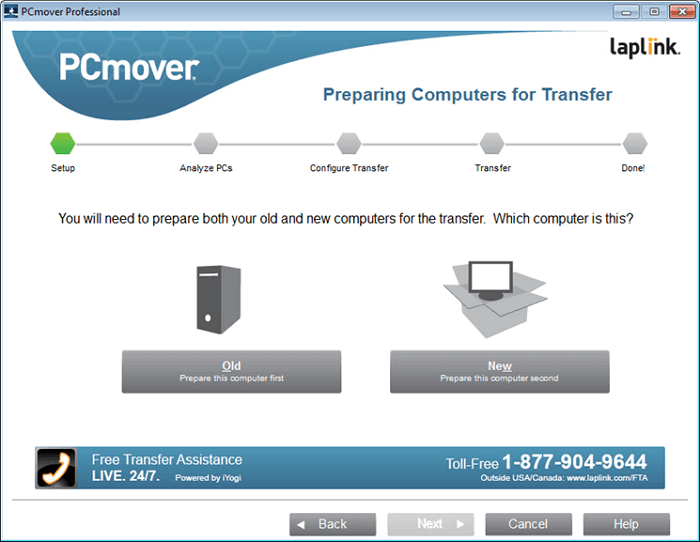
Ecco i dettagli del software:
Pro:
- Supporta il trasferimento di file, dati e impostazioni
- Supporta lo spostamento del profilo utente
- Supporta Windows 10/8.1/8/7/Vista/XP
Contro:
- Non supporta lo spostamento di applicazioni
- Non supporta lo spostamento di immagini
- Non è gratuito (29.95$)
Comunque, per via dei contro diversi utenti preferiscono cercare alternative per rimpiazzarlo. Se anche tu sei in cerca di alternative gratuite a PCmover Express, continua a leggere e troverai la soluzione migliore.
Parte 1. 6 alternative gratuite a PCmover Express
I seguenti software suggeriti ti permettono di spostare in maniera efficace e gratuita file, applicazioni, programmi e impostazioni tra PC.
No.1 EaseUS Todo PCTrans
EaseUS Todo PCTrans è un software gratuito in grado di spostare dati, app e account da un computer all'altro su Windows 11/10/8.1/8/7/Vista/XP.

Pro:
- Gratuito
- Supporta Windows 11/10/8.1/8/7/Vista/XP e Windows Server 2003/2008/2012/2016/2019.
- Supporta il trasferimento gratuito di file (500MB)
- Supporta il trasferimento gratuito di App tra PC (2 App)
- Supporta il trasferimento di App su Disco Locale (2 App)
Contro: Per trasferimenti illimitati, gli utenti devono aggiornare a EaseUS Todo PCTrans Pro.
Ecco un video tutorial su come utilizzare EaseUS Todo PCTrans per trasferire file, app, impostazioni ecc. tra PC:
No. 2 Windows Easy Transfer
Windows Easy Transfer è stato fornito da Microsoft per aiutare gli utenti a copiare file, foto, musica, e-mail, impostazioni e altro da computer con Windows XP a computer con Windows 7.
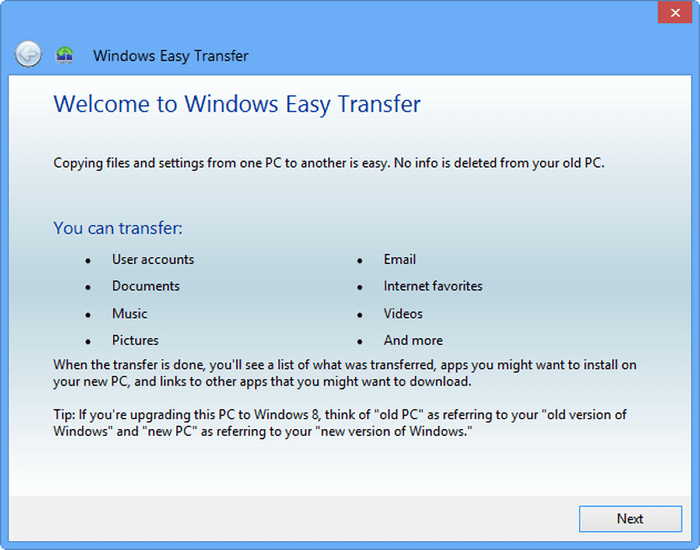
Pro:
- Gratuito
- Supporta il trasferimento di file
- Supporta il trasferimento di impostazioni
- Supporta Windows 7/XP (solo a 32bit)
- Tre modalità di trasferimento - Cavo di Trasferimento, media rimovibili e in rete
Contro:
- Non supporta il trasferimento di applicazioni
- Non supporta Windows 10/8.1/8 e Windows Server.
No.3 CloneApp
CloneApp è stato creato per eseguire backup e ripristinare gratuitamente applicazioni pre-installate su Windows, software di terze parti, e programmi correlati alla vita e al lavoro di tutti i giorni delle persone tra PC. Supporta addirittura il trasferimento della licenza su un altro PC.
Link per il download: https://www.builtbybel.com/ca
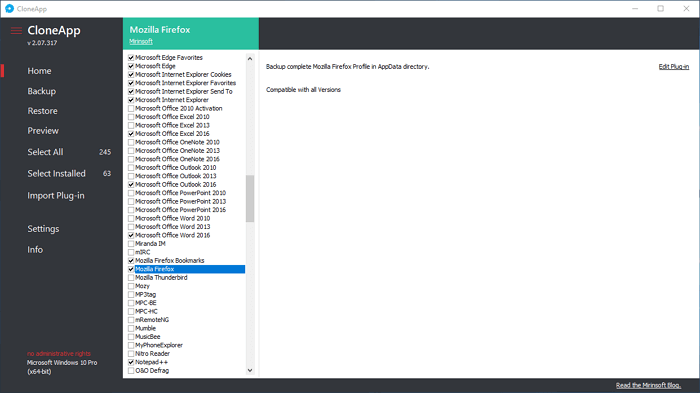
Pro:
- Gratuito
- Supporta Windows 10/8.1/8/7/Vista
- Supporta la clonazione di applicazioni e dati delle app
Contro: Non supporta il trasferimento di file.
No. 4 Zinstall WinWin
Zinstall WinWin trasferisce tutte le tue cose dal vecchio computer sul nuovo: i tuoi programmi, documenti, musica, immagini, email, account, impostazioni - e ovviamente tutti i tuoi file.
Link per il Download: https://www.zinstall.com/products/zinstall-winwin
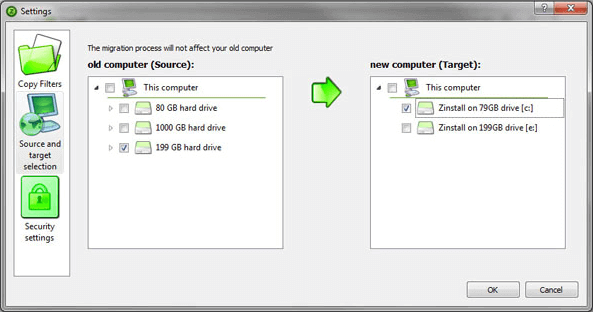
Pro:
- Supporta Windows 10/8/7/Vista/XP
- Supporta il trasferimento dei programmi
- Supporta il trasferimento delle impostazioni
- Supporta il trasferimento dei profili
- Supporta il trasferimento dei file
Contro:
- Si tratta più di un processo di clonazione del disco tra PC.
- Non è gratuito al 100%.
No. 5 TrannsWiz di ForensiT
Transwiz rende più facile il trasferimento dei dati personali e delle impostazioni su un nuovo computer. Ti fornisce supporto nel backup e ripristino dei profili utente, converte i profili di Windows 7 per Windows 10 ed esegue il backup delle posizioni delle cartelle aggiuntive.
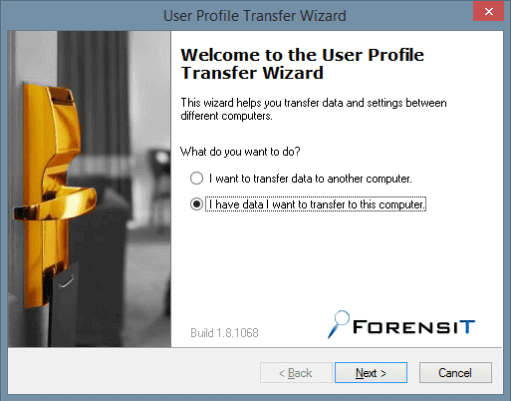
Pro:
- Gratuito
- Supporta Windows 10/8/7/Vista/XP
- Supporta il trasferimento dei dati dei profili - dati personali e impostazioni
Contro:
- Non supporta il trasferimento di file
- Non supporta il trasferimento di applicazioni
No. 6 EaseUS Todo Backup - Software per backup e clonazione di file
EaseUS Todo Backup ti permette di trasferire file personali, impostazioni degli account su PC nuovi tramite la funzionalità di Trasferimento del Sistema. Puoi utilizzarlo anche per clonare l'intero hard disk sul nuovo PC al fine di trasferire i dati.
Link per il download: https://www.easeus.com/backup-software/tb-free.html
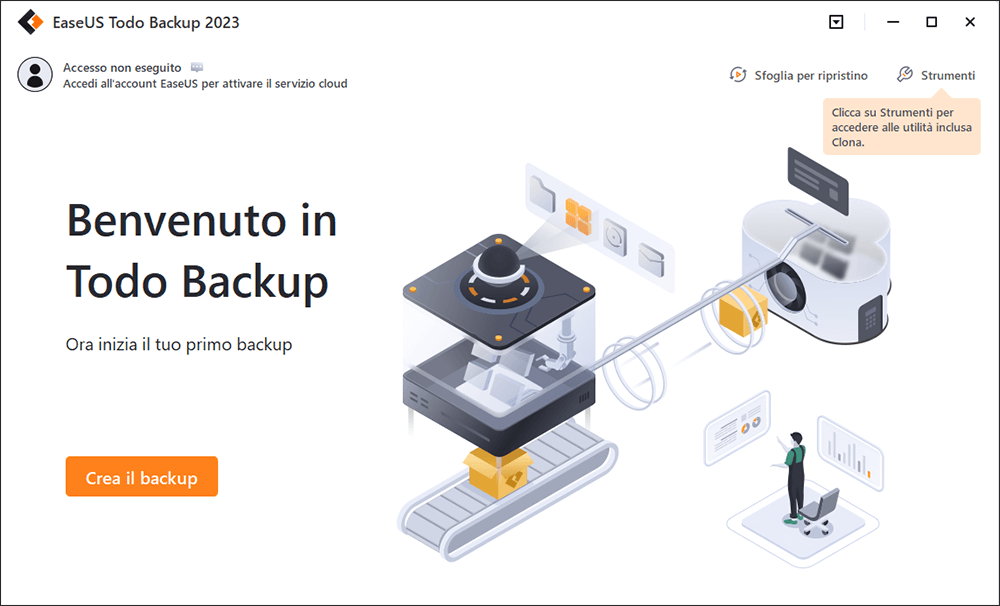
Pro:
- Gratuito
- Supporta Windows 10/8/7/Vista/XP
- Supporta il trasferimento di dati tramite Backup dei File
- Supporta il trasferimento di impostazioni, account, applicazioni tramite Trasferimento di Sistema
Contro: Non può spostare direttamente applicazioni trasferite su un drive non di sistema su un altro PC.
Parte 2. Due metodi manuali per rimpiazzare PCmover e trasferire dati
Se desideri trasferire dati solamente su un altro computer senza utilizzare strumenti o software di terze parti, la scelta migliore potrebbe essere quella di copiare manualmente i file o spostare i dati dell'hard disk da un PC vecchio su uno nuovo.
Qui puoi seguire entrambi i metodi:
Metodo 1. Copia manuale dei file su un altro computer
Per farlo, dovrai utilizzare un hard disk esterno vuoto o un flash drive USB e connetterlo al computer.
Passo 1. Copia e incolla l'intera cartella o la directory dei file dal computer vecchio sull'hard disk esterno o drive USB.
Passo 2. Rimuovi il dispositivo esterno e connettilo al nuovo computer
Passo 3. Copia e sposta i file dal dispositivo USB o hard disk esterno sul computer nuovo.
Metodo 2. Installa l'Hard Disk dei dati sul nuovo PC come secondo Hard Disk
Montare il vecchio hard disk sul nuovo computer è un metodo difficile per trasferire dati.
Segui gli step con attenzione:
Passo 1. Trova l'hard disk dei dati sul vecchio computer e disattivalo.
Passo 2. Apri il case del computer, scollega e rimuovi l'hard disk dal computer.
Passo 3. Inserisci l'hard disk nel nuovo computer come secondo hard disk.
Passo 4. Avvia il nuovo computer e il vecchio hard disk verrà mostrato su Esplora File di Windows.
Dopodiché, potrai controllare il vecchio hard disk e utilizzare nuovamente i tuoi dati.
Conclusione
L'articolo offre 6 alternative software e 2 metodi manuali per rimpiazzare PCmover al fine di trasferire dati, impostazioni e software tra computer. Per quanto riguarda la migliore app gratuita per trasferire file tra PC, EaseUS Todo PCTrans è la scelta migliore su ogni Windows.
Articoli Relativi
-
Spostare programmi/app/software dall'unità C al secondo disco rigido in Windows 10/8/7
![author icon]() Aria/15/09/2025
Aria/15/09/2025 -
Trasferire/spostare applicazioni e programma da PC ad un dispositivo esterno
![author icon]() Lucas/26/10/2025
Lucas/26/10/2025 -
Trasferisci dati dal laptop alla scheda Micro SD [Suggerimenti per il 2025]
![author icon]() Aria/09/11/2025
Aria/09/11/2025 -
Software gratuito per trasferire dati da un computer all’altro
![author icon]() Elsa/15/09/2025
Elsa/15/09/2025